Ako inovovať Inštalácia systému XP na Windows 8
Predtým sme informovali o Microsofteoznámenie týkajúce sa cesty na aktualizáciu systému Windows 8 z predchádzajúcich verzií systému Windows. Ak máte počítač so systémom XP Pro Service Pack 3, postupujte podľa pokynov na vykonanie inštalácie aktualizácie na systém Windows 8.
Poznámka: Pri inovácii XP Pro na Windows 8 sa budú uchovávať iba vaše dátové súbory, niektoré programy a ovládače bude potrebné preinštalovať a / alebo inovovať.
Pripravte sa na inováciu systému Windows 8
Predtým, ako sa pokúsite vykonať inováciu z XP na Windows 8, uistite sa, že váš systém obsahuje hardvér na inováciu. Podľa spoločnosti Microsoft budete potrebovať:
- Procesor: 1 gigahertz (GHz) alebo rýchlejší
- RAM: 1 gigabajt (GB) (32-bit) alebo 2 GB (64-bit)
- Miesto na pevnom disku: 16 GB (32-bitové) alebo 20 GB (64-bitové)
- Grafická karta: Grafické zariadenie Microsoft DirectX 9 s ovládačom WDDM
- Na prístup do Windows Store potrebujete rozlíšenie obrazovky najmenej 1024 × 768. Ak chcete používať funkciu Snap pre aplikácie metra, budete potrebovať obrazovku s rozlíšením 1366 × 768 alebo vyšším.
Zapnite systém XP a skontrolujte, či je spustený balík Service Pack 3.

Uistite sa, že všetky dôležité údaje o vašom XPsystém je zálohovaný buď lokálne alebo v „cloud“ pomocou služby ako CrashPlan. V prípade, že sa pri inštalácii niečo pokazí, budete mať všetky svoje údaje stále k dispozícii. Uchovajú sa iba vaše súbory, niektoré programy bude potrebné preinštalovať.
Potom choďte na stránku sťahovania pomocníka pre inováciu na systém Windows 8.
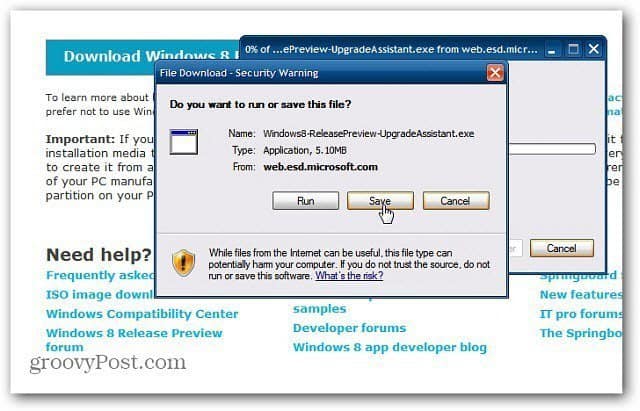
Spustite pomocníka pre inováciu na systém Windows 8
Po dokončení sťahovania spustite spustiteľný súbor dvojitým kliknutím.
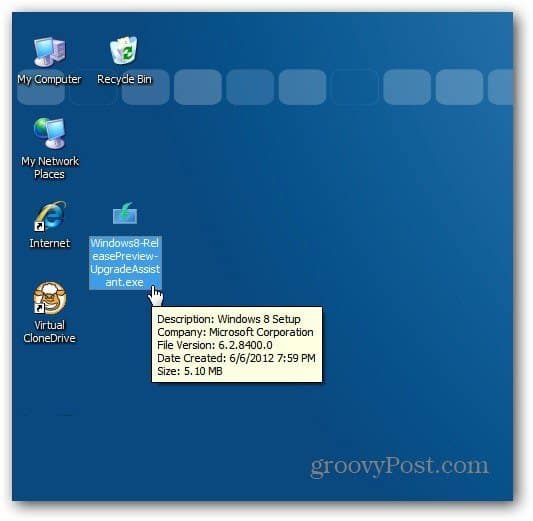
Pri inovácii systému XP na Windows 8 sa spustí asistent pre inováciu na systém Windows 8 a skontroluje váš systém, aby zistil, čo je kompatibilné pre systém Windows 8 v aktuálnom systéme.
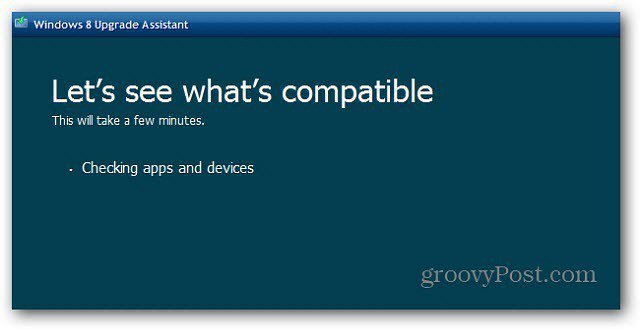
Potom dostanete všeobecný zoznam toho, čo je kompatibilné a nie. Viac informácií nájdete v časti Podrobnosti kompatibility.
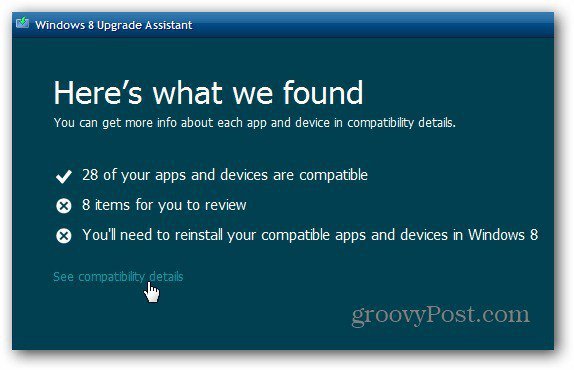
Skontrolujte zoznam kompatibilných položiekWindows 8 a čo nie. V prvej časti zoznamu sa zobrazí obsah, ktorý nie je kompatibilný. Toto je dôležitý zoznam na kontrolu, vytlačenie alebo uloženie, pretože budete musieť nainštalovať rôzne ovládače a aplikácie.
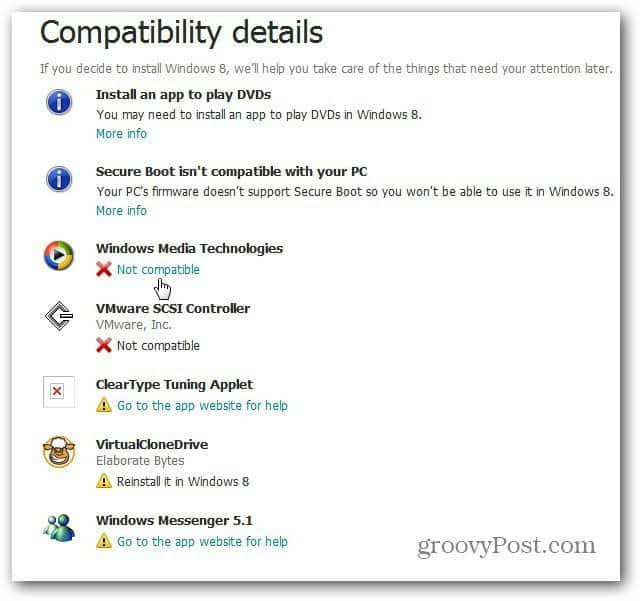
Ak chcete zistiť, čo je kompatibilné so systémom Windows 8, posúvajte sa v zozname dole.
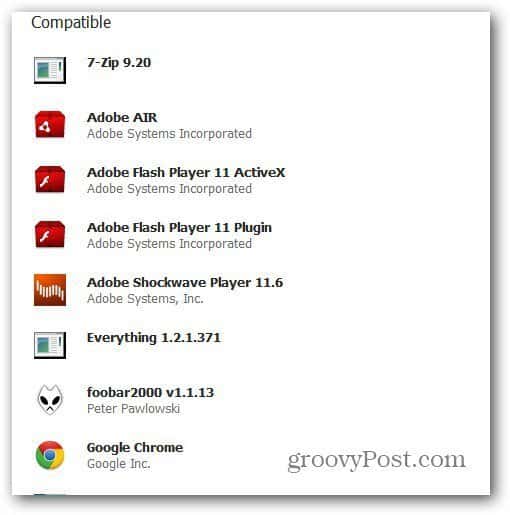
Pokračujte v pomocníkovi pre inováciu na systém Windows 8 a automaticky získate kód Product Key - pre verziu Ukážka vydania.
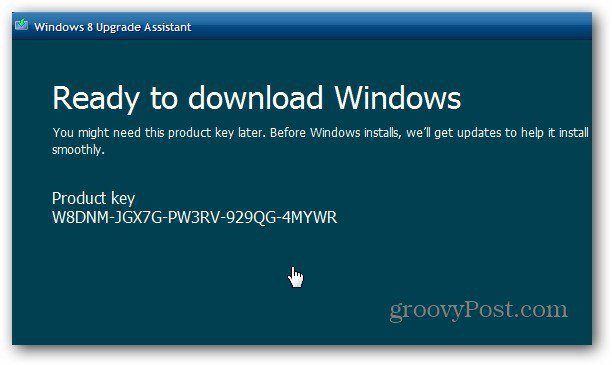
Ďalej sa systém Windows 8 stiahne do vášho počítača. Môžete pokračovať v používaní, ak je to potrebné počas sťahovania.
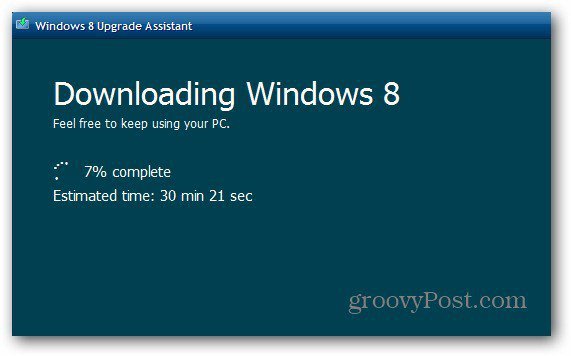
Počas sprievodcu overí stiahnutie a uvidíte všetko pripravené na aktualizáciu, všimnete si niekoľko správ.
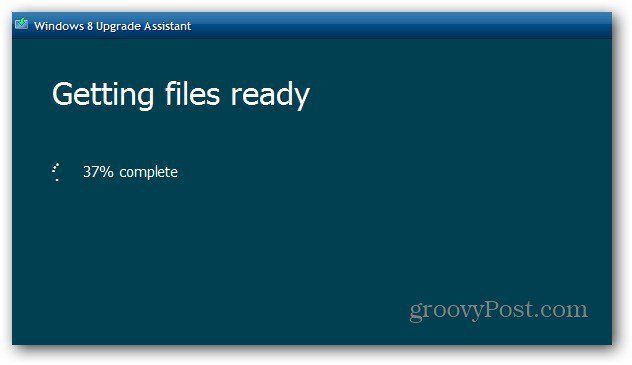
Nainštalujte systém Windows 8
Po dokončení týchto krokov vyberte možnosť Inštalovať teraz a kliknite na tlačidlo Ďalej.
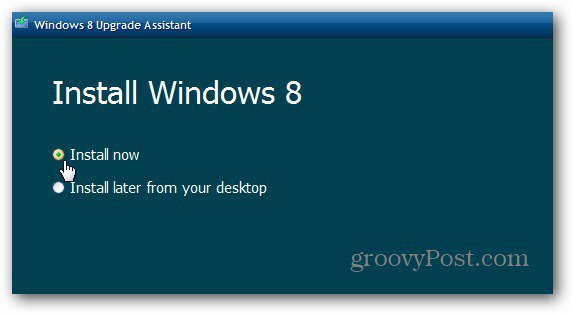
Ďalej začiarknite možnosť Prijímam licenčné podmienky a kliknite na tlačidlo Prijať.
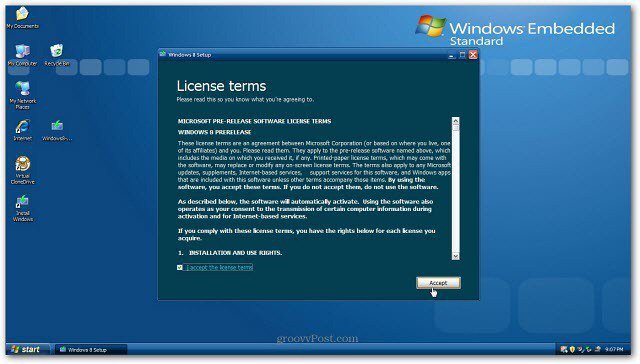
Máte možnosť uchovávať osobné súbory alebo nič. Na rozdiel od inovácií systému Vista alebo Windows 7 si môžete ponechať iba tie osobné súbory, ktoré ste vytvorili - dokumenty, obrázky, hudbu atď.
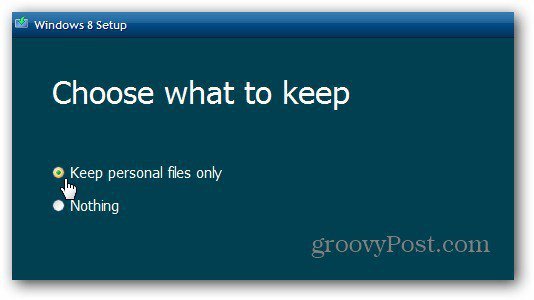
Teraz je systém Windows pripravený na inštaláciu. Ak potrebujete zmeniť akékoľvek nastavenie, teraz je čas kliknutím na Zmeniť výber. Ak všetko vyzerá dobre, kliknite na tlačidlo Ďalej.
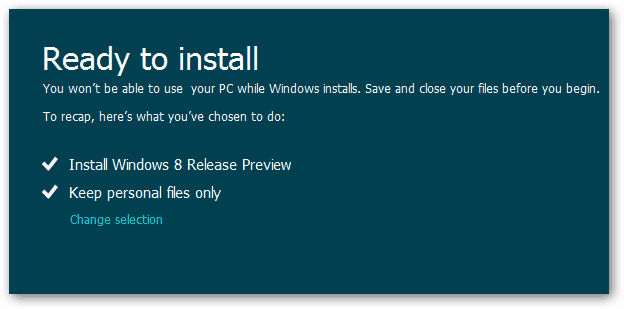
Počkajte, kým je na vašom XP nainštalovaný Windows 8Systém. Váš počítač sa niekoľkokrát reštartuje. Trvá niekoľko minút - v niektorých prípadoch viac ako hodinu. Dajte si pozor na to, aj keď som počas jedného upgradu XP musel počítač reštartovať manuálne.
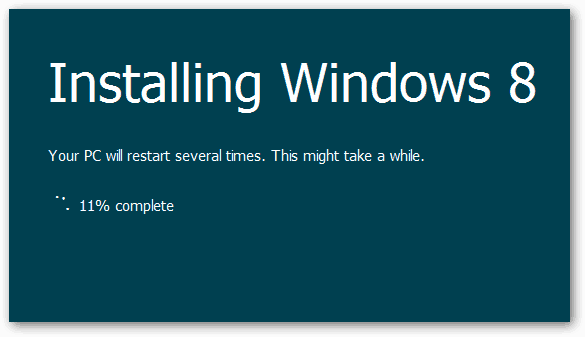
Po dokončení inštalácie systému Windows 8 prejdite sprievodcu nastavením a vložte svoje nastavenia personalizácie, e-mailovú adresu Windows ID a heslo. Potom môžete začať používať systém Windows 8.
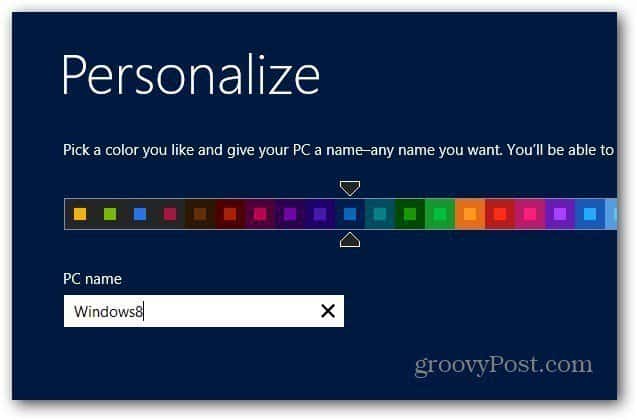
Proces je v podstate rovnaký ako postupinovujte inštaláciu systému Vista alebo Windows 7 na webe. Najväčší rozdiel spočíva v tom, že si so sebou môžete vziať len svoje osobné súbory. V závislosti od veku vášho počítača budete pravdepodobne musieť aktualizovať aj ovládače zariadení.
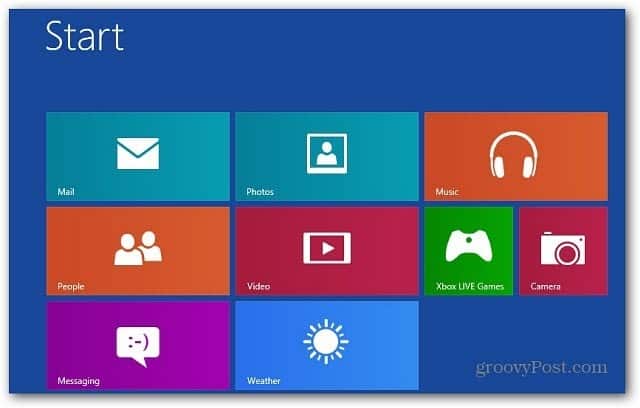
Inovoval som tri systémy XP na Windows 8 a Windowsvšetky osobné súbory boli prenesené. Budete musieť preinštalovať väčšinu svojich aplikácií - odporúčam ninite.com na inštaláciu populárneho freewaru naraz.
Ak ste zvyknutí prehrávať DVD vo vašom systéme XP, budete musieť nainštalovať softvér na prehrávanie DVD. Alebo nainštalujte Windows Media Center, ktoré je k dispozícii ako samostatné stiahnutie.
Spoločnosť Microsoft oznámila, že náklady na inováciu na systém Windows 8 z predchádzajúcich verzií budú stáť 39,99 dolárov alebo 14,99 dolárov, ak si zakúpite kvalifikovaný počítač.
Ak ste už boli používateľom hard XP a pracujete na systéme Windows 8, buďte pripravení na strmú krivku učenia. Nerobte si starosti, zakryli sme vás stovkami článkov o spôsobe Windows 8.










Zanechať komentár